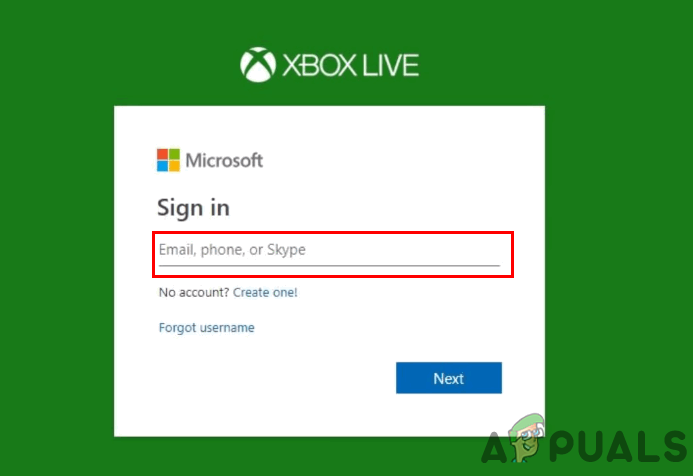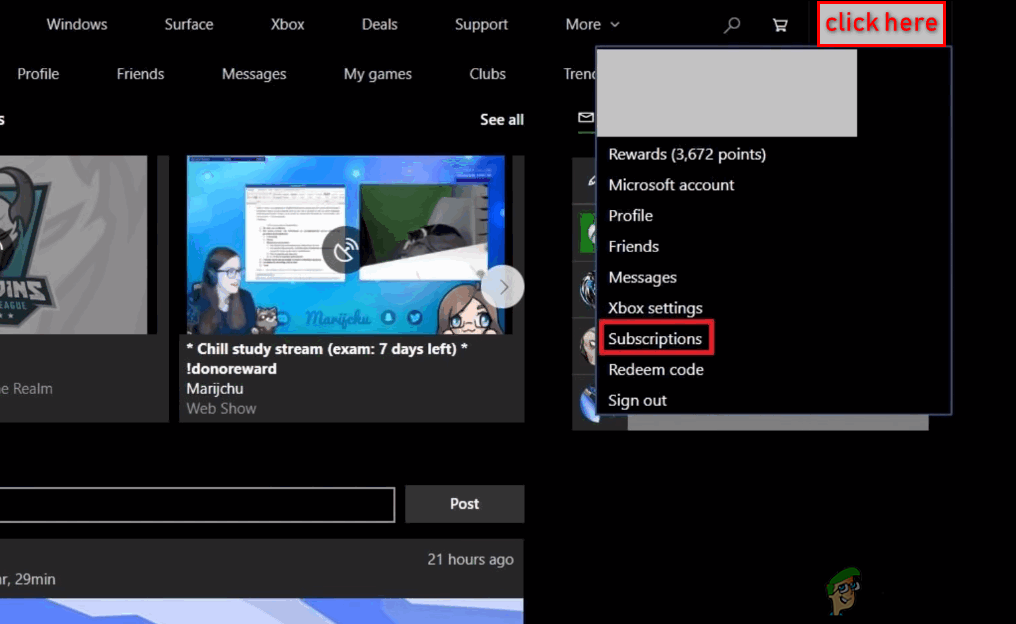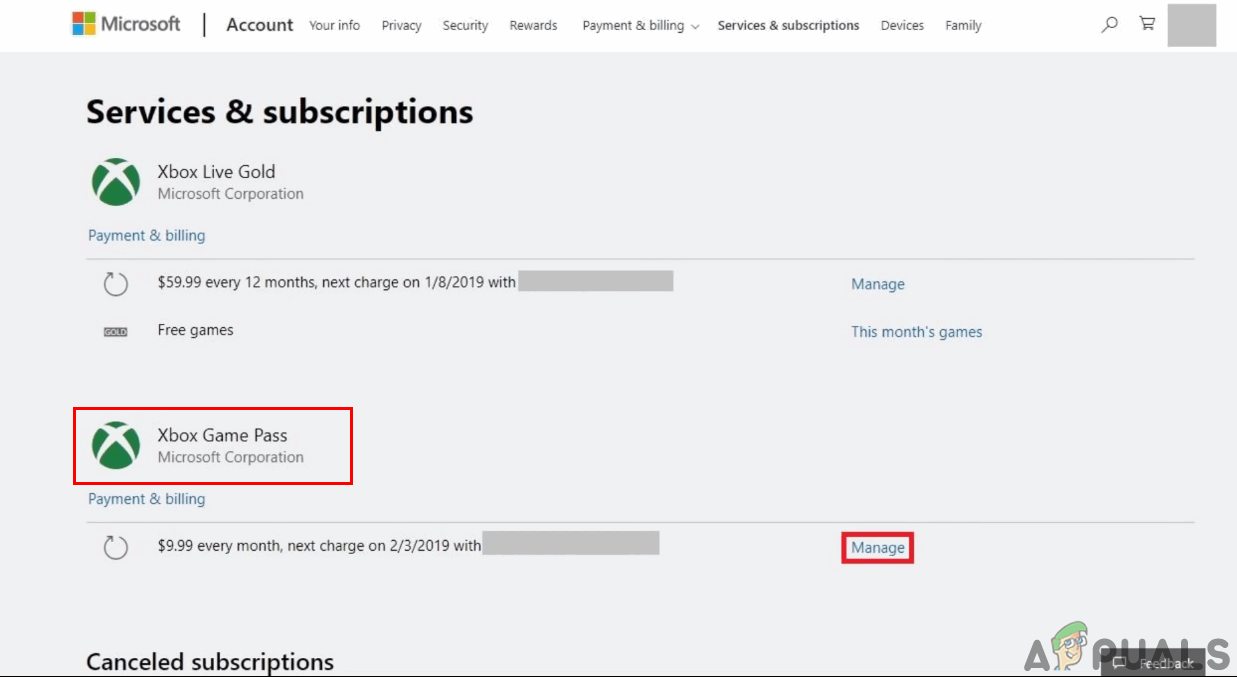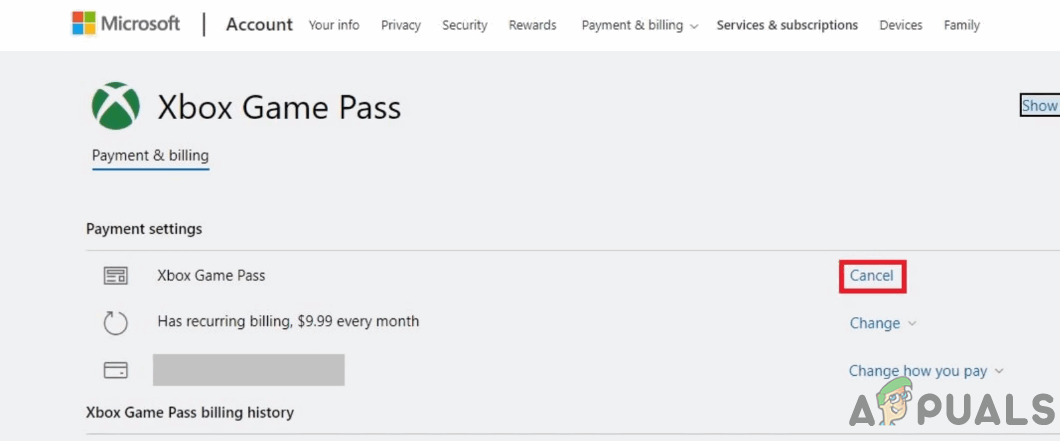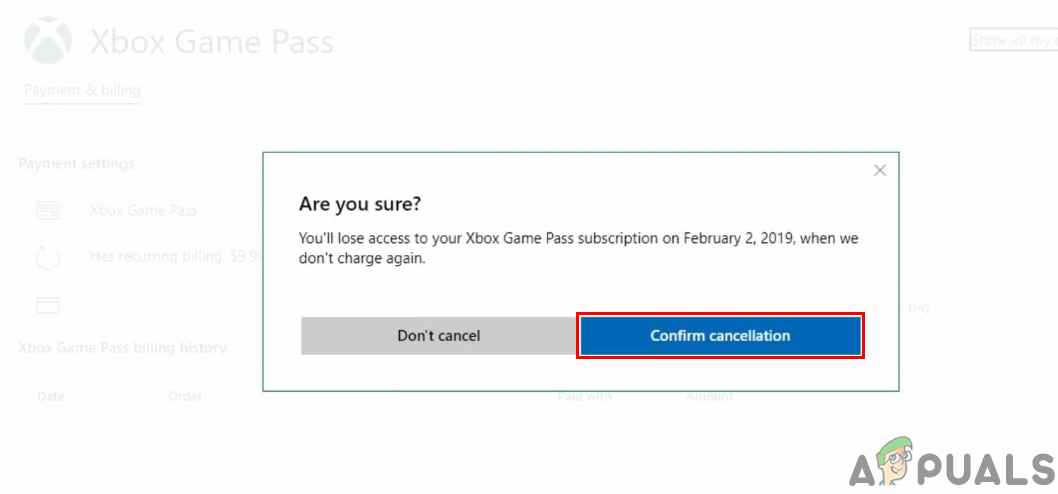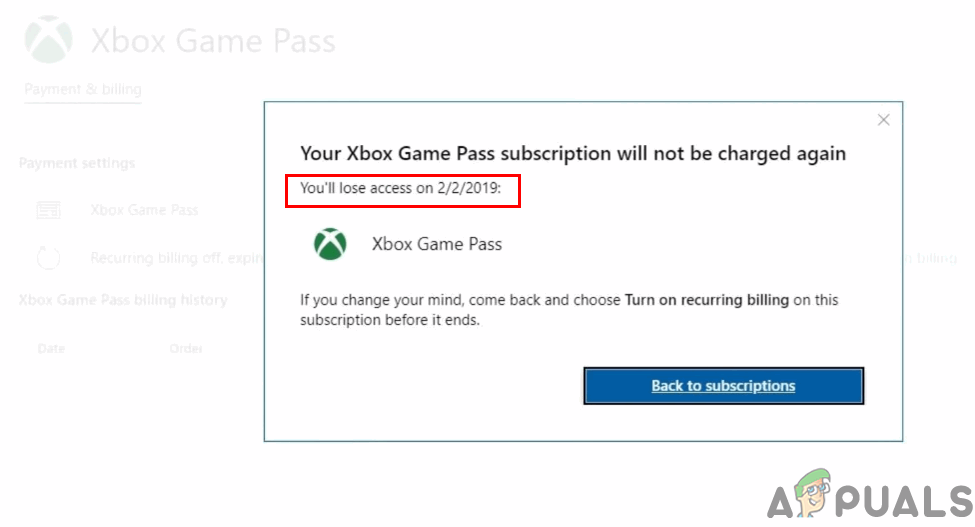Xbox Game Pass е абонаментна услуга за видеоигри за Windows 10 и конзола Xbox One. Предоставя се от Microsoft, мнозина го наричат Netflix за видео игри. Потребителите могат да получат достъп до над 100 висококачествени игри, когато се абонират за Xbox Game Pass. Има два пакета от Xbox Game Pass, $ 9.99 на месец и най-добрият за $ 14.99 на месец. Има обаче ограничени игри и не могат да бъдат полезни, ако потребителят се нуждае от играта, която не е в списъка на Xbox Game Pass. В тази статия ще научите как да отмените абонамента си за Xbox Game Pass.

Отменете абонамента за Xbox Game Pass
Отписване / прекратяване на абонамента за Xbox Game Pass
Има много причини, поради които потребителят ще иска да се отпише / отмени Xbox Абонамент за Game Pass. Първо, има над 100 игри за потребителите на Xbox Game Pass, но те все още са ограничени и може да нямат игрите, които потребителите искат. Има и автоматично подновяване на Xbox Game Pass, което автоматично ще се поднови, когато абонаментът приключи за месеца. Потребителите, които вече не използват този абонамент, ще искат да спрат (отменят) автоматичното подновяване на Xbox Game Pass. Следвайте стъпките по-долу, за да отмените абонамента за Xbox Game Pass.
- Отвори си браузър и отидете на това Xbox страница . Влезте Вашият Акаунт в Xbox Live .
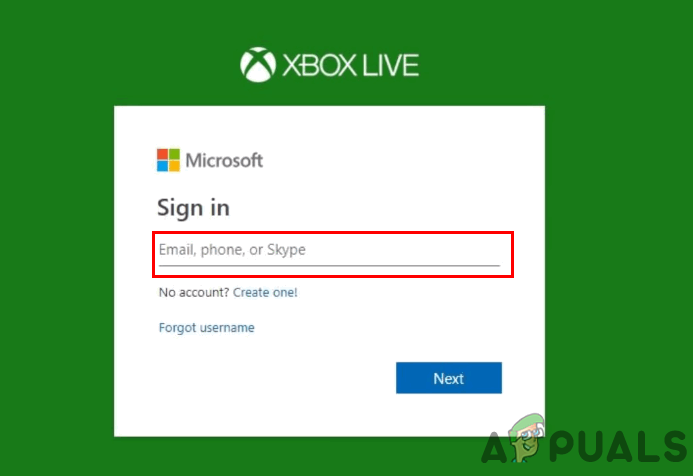
Влезте в акаунта си
- Щракнете върху Изображение на профила в горния десен ъгъл и изберете Абонаменти опция.
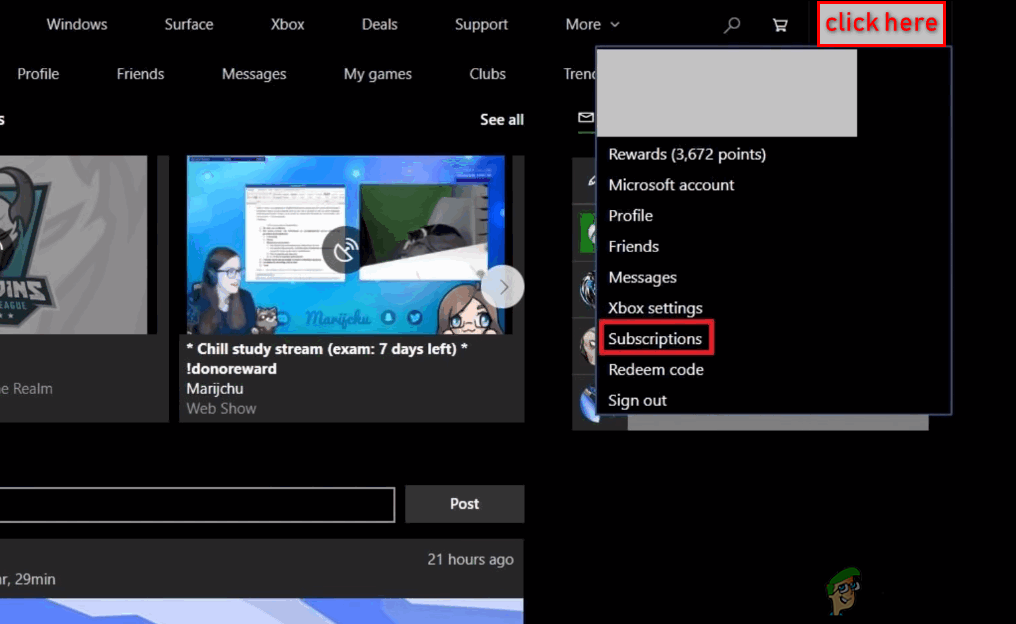
Отваряне на настройките за абонамент
- Намерете Xbox Game Pass абонамент и кликнете върху Управление бутон пред него.
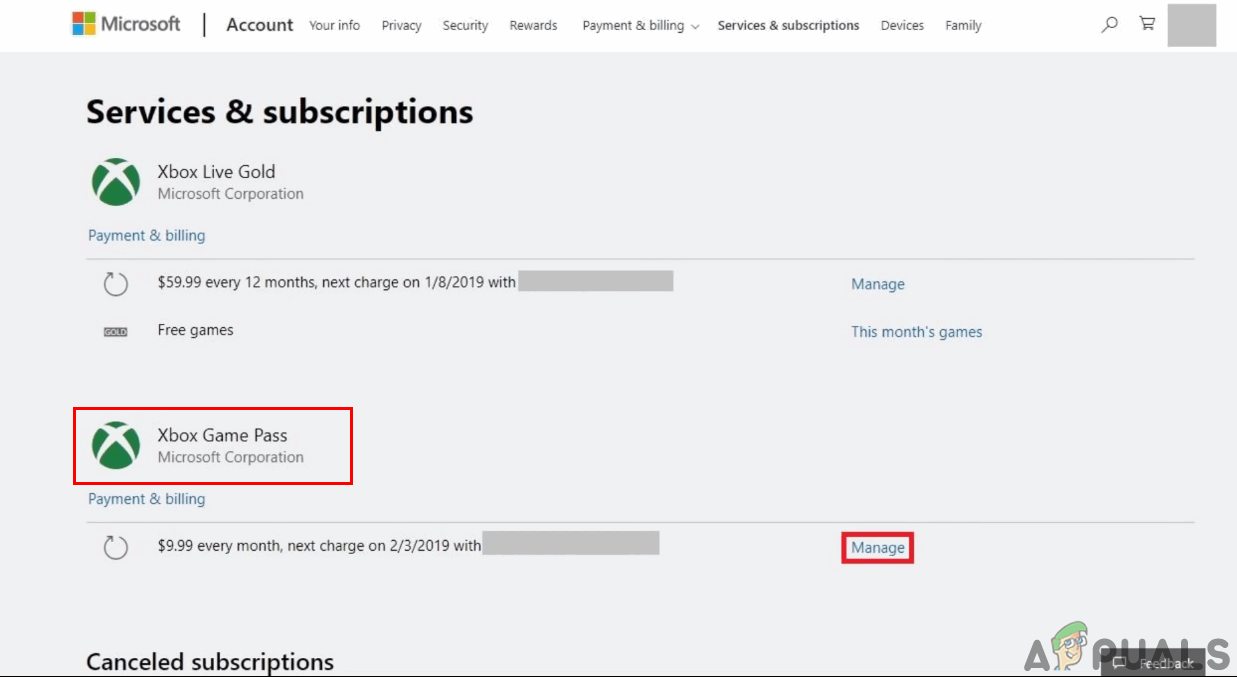
Управление на абонамент за Xbox Game Pass
- Щракнете върху Отказ до Xbox Game Pass.
Забележка : Тук можете също да промените опцията за фактуриране.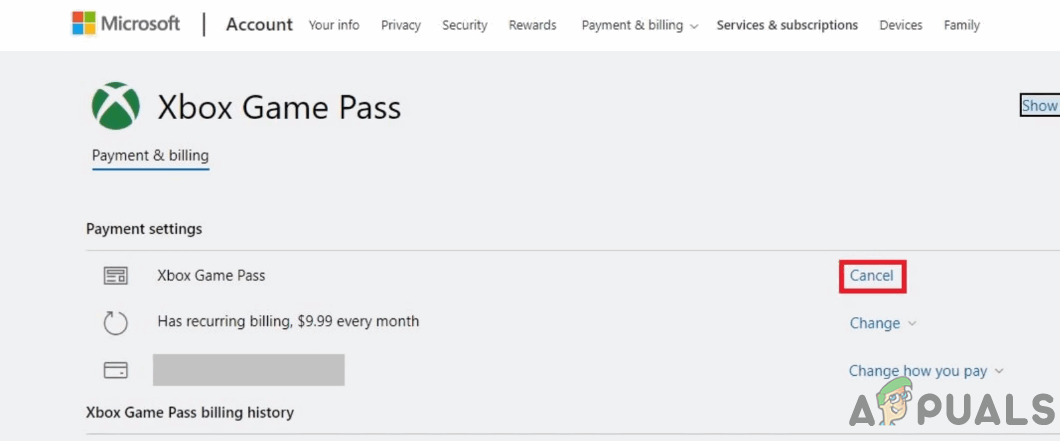
Щракване върху бутона за отмяна
- Ще се появи прозорец с предупреждение, който казва на потребителя, че ще загуби достъп до абонамента за Xbox Game Pass. Щракнете върху Потвърдете анулирането бутон.
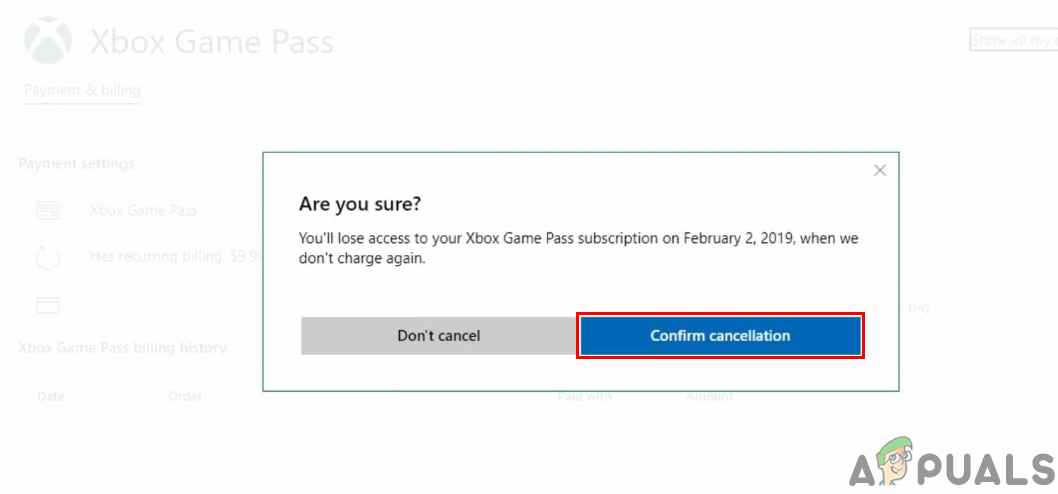
Потвърждаване на предупредителния прозорец
- И накрая, Xbox Game Pass срок на годност ще се покаже на потребителя.
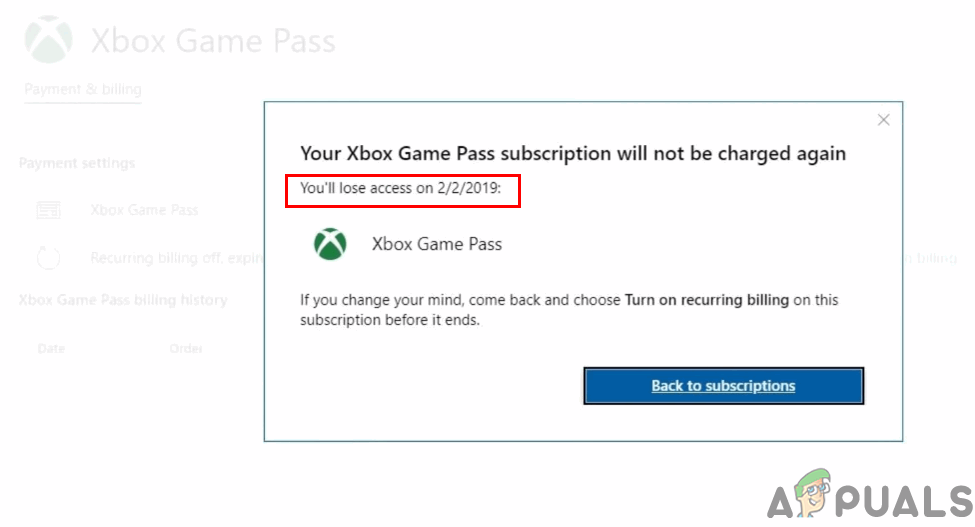
Срокът на годност на Xbox Game pass до края